今回は、「設定」ー「Preferences」について調べました。
Youtubeで動画にもしているので、そちらでもどうぞ。
※日本語と英語が混ざっていたりするのは、実際にそういう表示になっているためです。
バージョンアップしたら修正されるかもしれません。
スケールスナップ
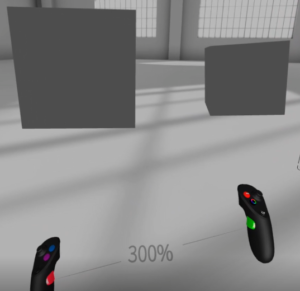
拡大縮小の可能/不可能、可能な場合の拡大縮小率の表記について設定が出来ます。
・Disabled:拡大縮小可能。率の表記なし。
・Ratio:段階的に拡大縮小可能。下記のいずれかで表示します。
縮小・・・1:?(1/100より小さい)、1:100、1:50、1:20、1:10、1:5、1:4、1:2、3:4
標準・・・1:1
拡大・・・3:2、2:1、3:1、4:1、5:1、6:1、7:1、8:1、9:1、10:1、15:1、20:1、30:1、40:1、50:1、100:1、200:1
・Percentage:拡大縮小可能。パーセントで表示します。
・Non Scaling:拡大縮小不可。
平滑化
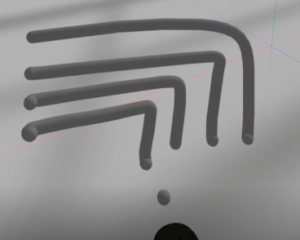
角がある描画をした時に丸みを付けることが出来ます。
- 高平滑化:平滑化を強く行います。
- デフォルトの平滑化:高平滑化よりも弱いです。
- 低平滑化:デフォルトの平滑化よりも弱いです。
- 平滑化なし:平滑化が行われません。
コントローラー

コントローラの表示方法を変更することが出来ます
- 標準:上につけているイメージの真ん中です。
透明:上につけているイメージの左側です。 - ワイヤフレーム:上につけているイメージの右側です。
Right/Left
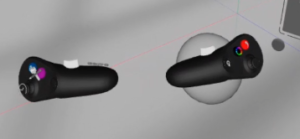
右手と左手のコントローラの機能を逆にすることが可能です。
上につけているイメージの様にコントローラの下側を付ける事でも切り替える事が可能です。
ゴーストムーブ
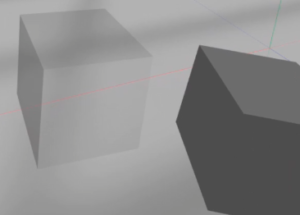
描画したものを移動するときに移動元を半透明で残すことが出来ます。
コピー後に戻る
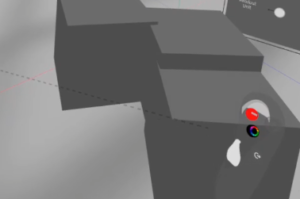
描いたものをコピーした後に、コピー元を移動後の場所に置いておくのか、移動前の場所に戻すのかを選択できます。
- 元のオブジェクトを削除する:移動後の場所に置きます。
- 元のオブジェクトを残す:移動前の場所に戻します。
ツールヒント

ツールヒント(選択肢にコントローラを合わせた時に、コントローラ上部に表示される説明)の表示をする/しないを設定できます。
Haptics

コントローラを振動させる条件を設定できます。
- Menu Haptics:メニューのアイコンにコントローラを合わせると”トン、トン”という感じで振動します。
Full Haptics:メニューのアイコンの”トン、トン”に追加して、描画中のサイズを変更している時にも”ブブブ”という感じで振動します。
Readout Unit
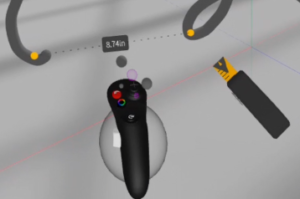
距離の単位をメートル表記とインチ表記を切り替える事が出来ます。
現在の対象は、Tool Belt(後で記載します)内のメジャーのみだと思います。
- Metric:メトリック。メートルで表示します。
- Imperial:帝国単位。インチで表示します。
Comfort Level
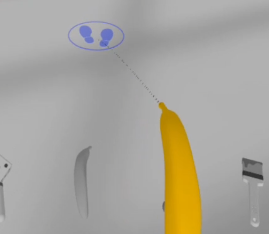
移動時の表現方法を切り替える事が出来ます。
現在の対象は、Tool Belt(後で記載します)内のバナナのみだと思います。
- Smooth Move:通常通り移動します。
- Blink Move:瞬間移動します。
[参考]Tool Belt
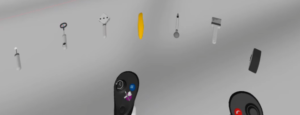
「Preferences」内ではないですが、説明に必要だったので記載します。
Tool Beltは「設定」-「Beta」にある設定です。有効にして、右手のグリップボタン(中指のボタン)を押しながら右から左にスワイプすると上のイメージの様なツールが表示されます。
今回は下記の2つが説明で出てきました。
他の機能はまだ理解出来ていないものがあります。
・バナナ:上のイメージの真ん中にある黄色い物です。
選択して、右手のトリガーボタン(人差し指のボタン)を押すと、足跡の位置まで移動します。
・メジャー:上のイメージの一番右にある物です。
選択して、距離を測りたい始点と終点で右手のトリガーボタン(人差し指のボタン)を押すとその間の距離を測れます。
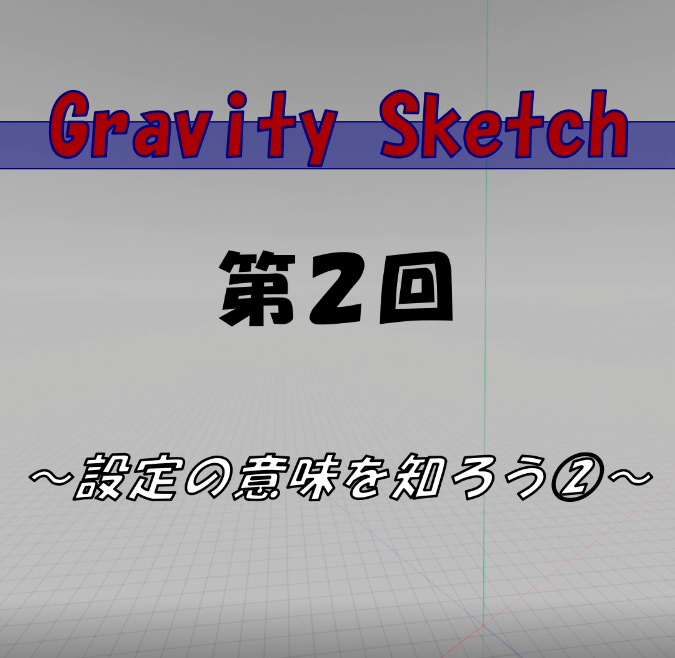


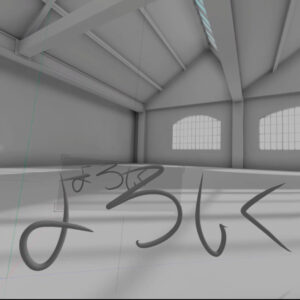
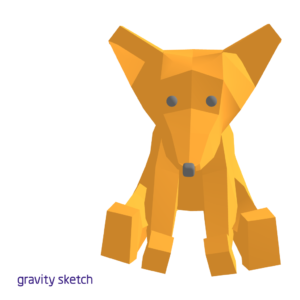
コメント